Bei den meisten BIOS Versionen kann man ja mittlerweile direkt aus dem BIOS heraus ein Update des BIOS machen. Es gibt aber immer noch Versionen bei denen dies nur über die DOS Oberfläche möglich ist.
Die einfachste Möglichkeit um auf die DOS Oberfläche zu kommen werde ich euch hier beschreiben…
[bild 1]Als erstes benötigen wir das Programm HP USB Stick Storage Format Tool ([ilink=https://technikaffe.de/download/HPUSBFW_v2.2.3.zip]Download[/ilink]) sowie ein paar MS DOS / Windows 98 System Dateien ([ilink=https://technikaffe.de/download/win98boot.zip]Download[/ilink]).
Nach dem Download entpacken wir beide Archive und starten das HP Format Tool mit Administrator Rechten (rechte Maustaste / Als Administrator starten). Den Sicherheitshinweis von Windows bestätigen wir mit „JA“ und dann sollten man folgendes Bild sehen…
-[bild 2]-
Sofern man bereits einen USB-Stick angeschlossen hat erscheint dieser auch gleich unter Device. Bei dem [b]File system[/b] wählen wir, sofern nicht bereits ausgewählt, FAT32 aus und wenn man möchte kann man dem Stick unter [b]Volume label[/b] noch einen eigenen Namen geben.
Unter [b]Format options[/b] setzen wir einen haken bei [b]Quick Format [/b]und bei [b]Create a DOS startup disk[/b].
Als letztes müssen wir dem Tool nur noch sagen wo wir die DOS Systemdateien entpackt haben und mit einem klick auf [b]Start[/b] wird der bootbare MS DOS USB-Stick erstellt.
Ihr habt Fragen oder Probleme? Nutzt unser [ilink=https://technikaffe.de/forum]Forum[/ilink] oder hinterlasst einen Kommentar.


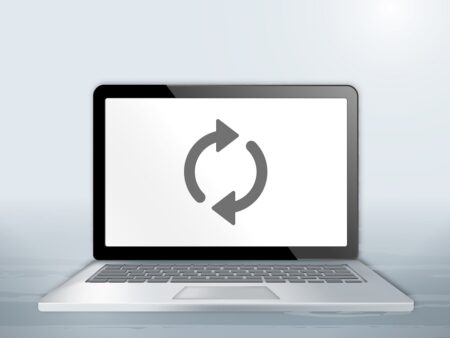
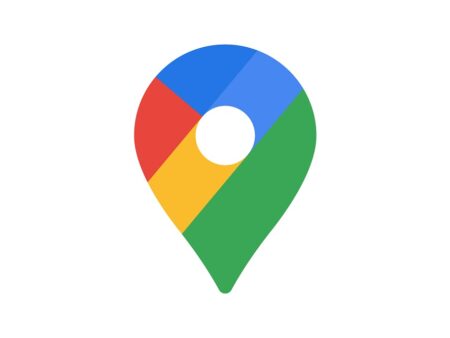
Hallo, funktioniert leider nicht unter Win 10×64 1607 – Build 14393.105 mit dem HP Tool.
Es kommt nachdem man auf Start drückt eine Fehlermeldung, ( Failed to Format the device )
Ich hab es an 2 Win 10 Rechnern getestet und unter win 7 funktioniert das tadellos.
Leider wird nichts auf dem USB gespeichert…deshalb kein Booten
@Patrik:
Dann machst du irgendwas falsch, aber ohne nähere Infos kann ich dir leider nicht helfen.
Gruß
Dennis
Hallo, ich versuche schon seit Tagen dieses Tool anzuwenden. Die fehlermeldung aber immer dieselbe:
„device media is write-protected“ mit 3 usb sticks schon ausprobiert und bei keinem ist ein schreibschutz drin.
bei mir kommt dann „device media is write protected
In Windows 7 muss man lokaler Administrator am Rechner sein.
Zusätzlich muss man unter:
Systemsteuerung > Benutzerkonten > Einstellungen der Benutzerkontensteuerung ändern
auf die niedrigste Sicherheitsstufe einstellen.
Habe eben erfolgreich einen Stick in Windows 10 1809 erstellt.
Das Tool muss als Administrator ausgeführt werden. Falls der Stick bereits formatiert ist, wird eine Meldung erscheinen, dass das „Device write protected“ ist. Ich habe dies umgangen, in dem ich in der Laufwerksverwaltung alle Volumes des Sticks gelöscht habe.
Das Tool verrichtet nun seinen Dienst, hinterlässt aber scheinbar keine Dateien auf dem Stick. „Scheinbar“ ist das Stichwort: io.sys msdos.sys und command.com werden auf dem Stick gespeichert.
Wer alle Dateien auf dem Stick haben möchte kann nun die übrigen Dateien aus dem win98boot-Ordner auf den Stick kopieren.
ACHTUNG: die bereits vorhandenen Dateien io msdos und command dürfen NICHT überschrieben/ersetzt werden!
Viel Erfolg!
Iggen
Perfekt, genau so funktioniert es!
>> Das Tool muss als Administrator ausgeführt werden
>> Falls der Stick bereits formatiert ist, wird eine Meldung erscheinen, dass das „Device write protected“ ist
>> In der Laufwerksverwaltung alle Volumes des USB Sticks löschen
Danke!
Musste alle Explorer-Fenster in Win10 zu machen, dann war das „Schreibschutzproblem“ keines mehr.
Offensichtlich fragt das HP-Tool das OS, ob noch ein anderes Programm auf den Stick zugreift, und es reicht, im Verzeichnis zu sein. Kannte ich bisher nicht.